Motion 사용 설명서
- 환영합니다
- 새로운 기능
-
- 생성기 사용 개요
- 생성기 추가하기
-
- 이미지 생성기 개요
- 커스틱 생성기
- 셀룰러 생성기
- 체커보드 생성기
- 구름 생성기
- 색입체 생성기
- 물방울 무늬의 동심원 모양 생성기
- 동심원 모양 생성기
- 그라디언트 생성기
- 그리드 생성기
- 일본풍 패턴 생성기
- 렌즈 플레어 생성기
- 만화 선 생성기
- 막 생성기
- 노이즈 생성기
- 단색 광선 생성기
- 옵 아트 1 생성기
- 옵 아트 2 생성기
- 옵 아트 3 생성기
- 겹쳐진 원 생성기
- 방사형 막대 생성기
- 부드러운 그라디언트 생성기
- 나선형 생성기
- 나선 효과 그리기 생성기
- 나선 효과 그리기 온스크린 컨트롤 사용하기
- 별 생성기
- 스트라이프 생성기
- 햇살 생성기
- Truchet 타일 생성기
- 이색 광선 생성기
- 사용자 설정 생성기 저장하기
- 용어집
- 저작권 및 상표

Motion에서 곡선 세그먼트 변형하기
키 프레임 변형 도구를 사용하면 여러 키 프레임 주변으로 사격형 모양의 선택 도구를 드래그한 다음 테두리 상자를 드래그하거나 핸들을 조절하여 위치를 조작할 수 있습니다. 테두리 상자를 드래그하여 이동하면 선택한 키 프레임이 같은 방향으로 이동합니다. 이렇게 하면 키 프레임이 배치되는 위치를 조절할 수 있거나 해당 매개변수 값을 조절할 수 있으며, 또는 두 가지를 동시에 수행할 수 있습니다. 테두리 상자 핸들을 조절하면 키 프레임의 크기가 조절되어 타이밍 및 매개변수 값이 변경됩니다.
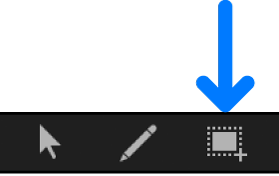
키 프레임 변형 도구를 사용하여 선택 상자 그리기
Motion에서 키 프레임 변형 도구(키 프레임 편집기의 매개변수 목록 위)를 선택하십시오.
그래프 영역에서 선택하여 조작하려는 키 프레임 주변으로 드래그하여 상자 형태를 생성하십시오.
8개의 핸들이 있는 테두리 상자가 그래프 영역에 나타납니다.
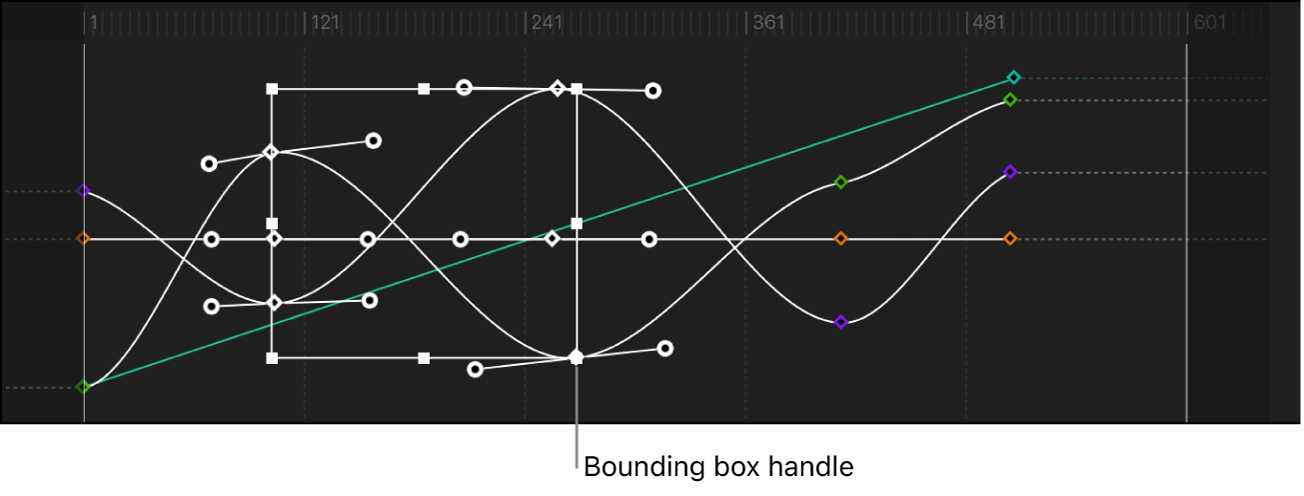
중요사항: 키 프레임 변형 도구를 사용하여 키 프레임을 변형하면 키 프레임은 기본적으로 전체 프레임이 증가하도록 조절됩니다. Motion 설정의 시간 패널에서 ‘하위 프레임 키 프레임 허용’ 체크상자가 선택된 경우에는 하위 프레임이 증가하도록 키 프레임을 조절할 수 있습니다. 하위 프레임을 조절하면 더 정밀하게 조절할 수 있으며, ‘다음/이전 키 프레임’ 제어기(또는 키보드 단축키)를 사용하여 재생헤드를 프레임 사이에 있는 키 프레임으로 이동할 수도 있습니다. 포인터를 사용하여 하위 프레임 조절 키 프레임을 이동하면 프레임이 가장 가까운 전체 프레임에 스냅됩니다.
테두리 상자를 드래그하여 키 프레임 타이밍 및 매개변수 값 변경하기
Motion의 키 프레임 편집기에서 테두리 상자 내부를 드래그하여 상자와 선택되어 있는 키 프레임을 이동하십시오.
좌우로 이동하면 시간에 따라 키 프레임의 위치가 변경되고, 위아래로 이동하면 키 프레임의 매개변수 값이 증가하거나 감소합니다.
참고: 상자를 드래그하는 위치에 관계없이 선택한 키 프레임만 조작되며, 상자의 위치가 변경되어 원래 선택 부분 바깥쪽의 키 프레임과 겹치더라도 마찬가지입니다. 추가적으로 키 프레임을 더 조작하려면 그래프 영역에서 선택 상자를 다시 그립니다.
드래그하는 반대쪽 핸들을 기준으로 테두리 상자 크기 조절하기
Motion의 키 프레임 편집기에서 테두리 상자의 핸들을 드래그하여 크기를 조절하십시오.
테두리 상자는 상자의 반대쪽 또는 모서리 위치에 고정되어 있는 핸들을 기준으로 모양이 변경됩니다.
중심을 기준으로 테두리 상자 크기 조절하기
Motion에서 Option 키를 누른 상태로 키 프레임 편집기에 있는 테두리 상자의 핸들을 드래그하십시오.
축을 따라 드래그하면 상자의 양쪽이 중심을 기준으로 확대 또는 축소됩니다.
테두리 상자를 비대칭으로 변형하기
Motion에서 Command 키를 누른 상태로 키 프레임 편집기에 있는 테두리 상자의 모서리 핸들을 드래그하십시오.
각 모서리 핸들은 테두리 상자의 다른 세 모서리 핸들과 독립적으로 이동합니다.
테두리 상자 선택 취소하기
Motion에서 다음 중 하나를 수행하십시오.
키 프레임 편집기에서 테두리 상자 바깥쪽의 아무 곳이나 한 번 클릭하십시오.
키 프레임 편집 도구를 선택하십시오.
테두리 상자가 사라집니다.
팁: 다른 키 프레임을 그룹으로 선택하기 위해 기존 테두리 상자 바깥쪽에 새로운 테두리 상자를 그릴 수도 있습니다.